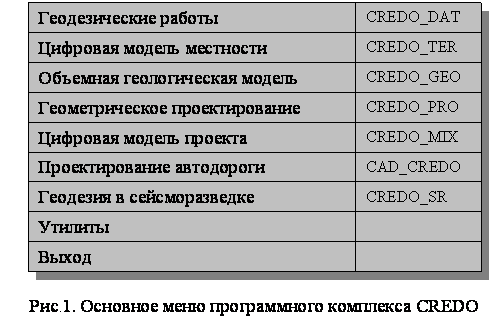 |
Загрузка каталога пользователя производится через пункт основного меню «Утилиты». После активизации данного пункта появится выпадающее меню, в котором необходимо указать на позицию «Выбор и задание каталогов» и в новом подменю – пункт «Выбор по дереву».
В результате в информационном окне появится дерево каталогов, например такое как на рис 2. Курсором мыши требуется указать на имя загружаемого каталога. Например, демонстрационный проект дорожной развязки находится в каталоге C:\DEMCREDO\PRIM_PRO\ROADS. Чтобы его загрузить, необходимо проделать следующие действия. Сначала с помощью курсора мыши выбирается каталог PRIM_PRO. Для подтверждения выбораследует нажать на клавишу [Enter], а затемкурсором мыши - на графическую кнопку «OK». В новом изображении дерева выбирается каталог ROADS.
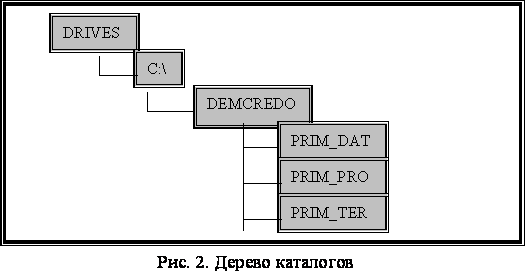 |
Имя выбранного каталога будет отображаться в информационном окне рабочей среды CREDO_MIX.
2. Рабочая среда CREDO_MIX
2.1. Основные элементы рабочей среды
После загрузки каталога Пользователя требуется вернуться в основное меню программного комплекса CREDO (рис. 1) и активизировать в нем пункт «Цифровая модель проекта CREDO_MIX».В результате на экране появляется рабочая среда, схема которой показана на рис. 3. Верхний горизонтальный ряд кнопок определяет процедуру – группу работ системы («Данные», «Слои», «План», «Поверхности», «Чертеж», «Настройка», «Выход»). После активизации какой-либо процедуры появляется выпадающее меню с названием функций, соответствующих выбранной процедуре. После активизации какой-либо функции высвечивается второй ряд кнопок с наименованиями соответствующих операций.
Самую большую часть экрана занимает рабочее окно, в котором подробно отражаются фрагмент обрабатываемой местности и процессы, происходящие при работе с объектами.
В окне навигации отображаются поле точек и основные объекты обрабатываемого проекта, а также прямоугольник, в границах которого проект виден в данный момент в рабочем окне. Окно навигации помогает ориентироваться на объекте и определить расположение рабочего окна. Оно позволяет быстро сформировать удобную область отображения, менять размеры и положение фрагмента объекта для доступа к новым данным.
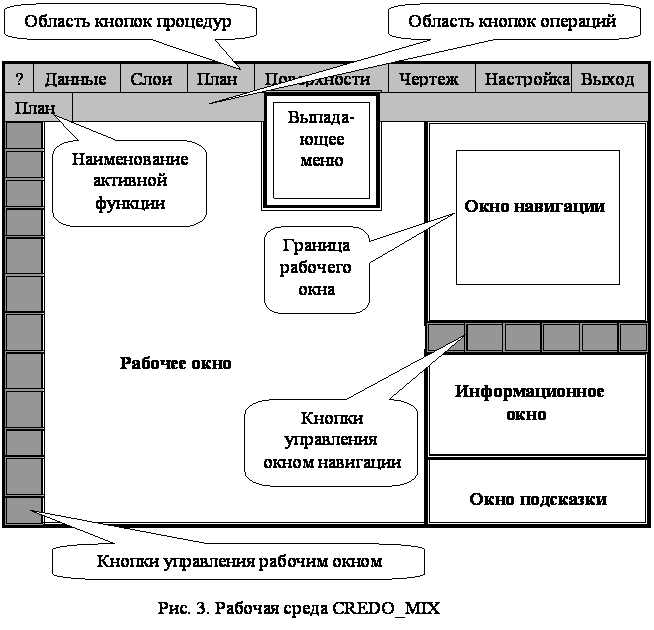
В информационном окне отображается текущая текстовая и цифровая информация, которая изменяется в зависимости от выбранной операции. В нем отражаются имя каталога Пользователя, текущий масштаб изображения в рабочем окне, пиктограмма геометрического метода, координаты X,Y текущего положения курсора, дирекционный угол при построениях и т.п.
В окне подсказки во время работы появляются сообщения о действиях, которые система ждет от пользователя на данном этапе построения или проектирования. Бегущая строка сопровождает работу автоматических программных процессов. Во время работы появляются также динамические информационные окна и окна запроса,в которых необходимо редактировать поля запроса или выбрать необходимое действие из кнопочного меню этих окон.
Уважаемый посетитель!
Чтобы распечатать файл, скачайте его (в формате Word).
Ссылка на скачивание - внизу страницы.